Povežite računalnik Mac Commputer¶
Povezovanje z aplikacijo Nextcloud¶
Prenesite aplikacijo odjemalca Nextcloud: https://nextcloud.com/install/
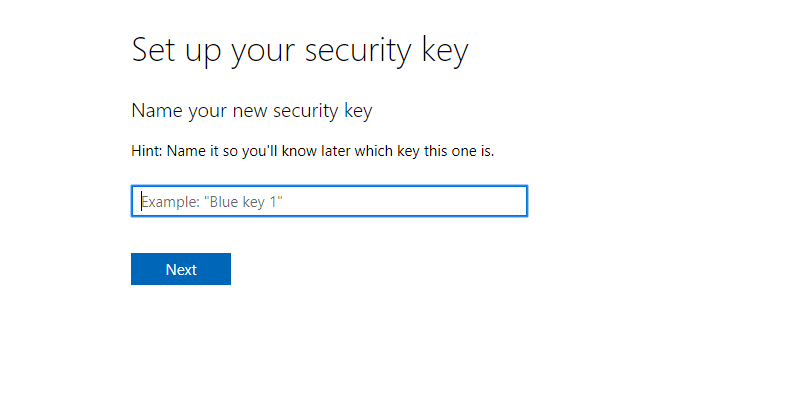
Po namestitvi kliknite „Prijavite se v svoj Nextcloud“. Nato navedite svojo domeno Nextcloud.
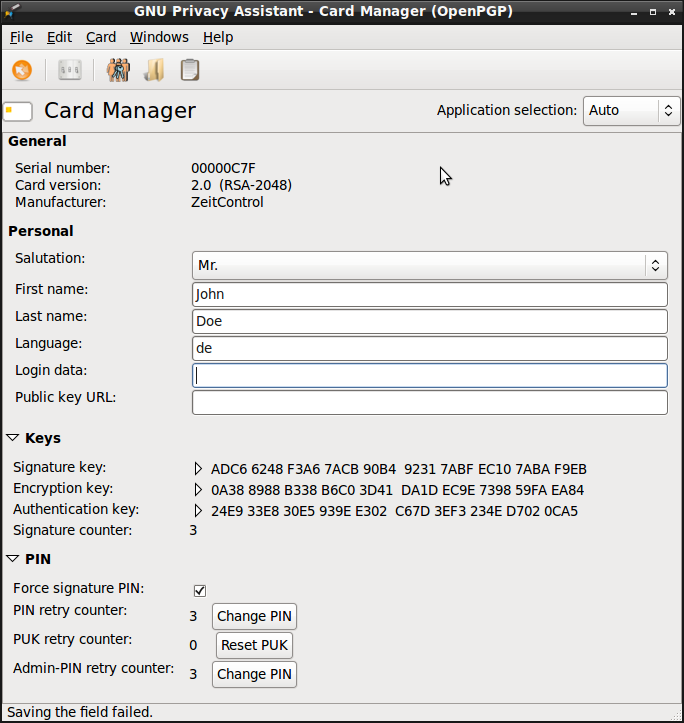
Navedite svoje uporabniško ime in geslo ter kliknite „Prijava“.
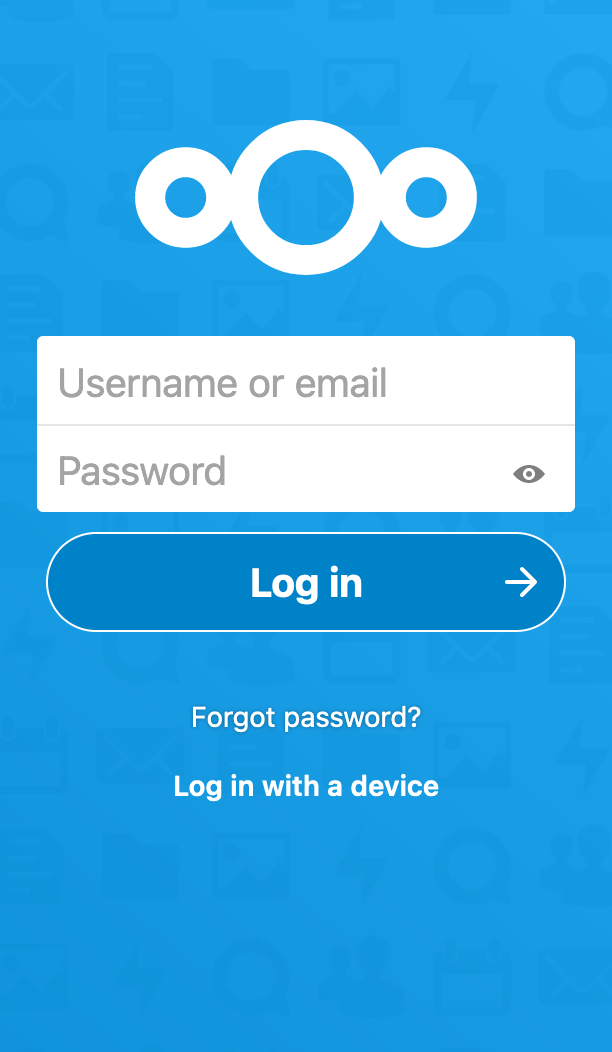
V pladnju bo ikona Nextcloud, s katero boste odprli nastavitve aplikacije Nextcloud.
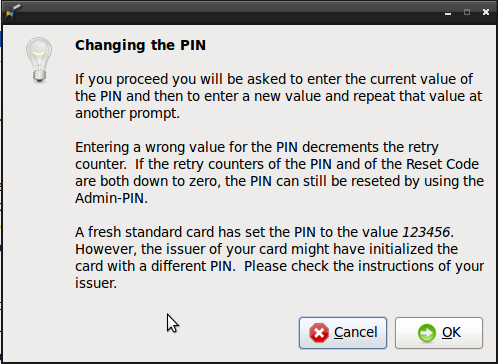
V raziskovalcu datotek lahko zdaj najdete datoteke instance Nextcloud.
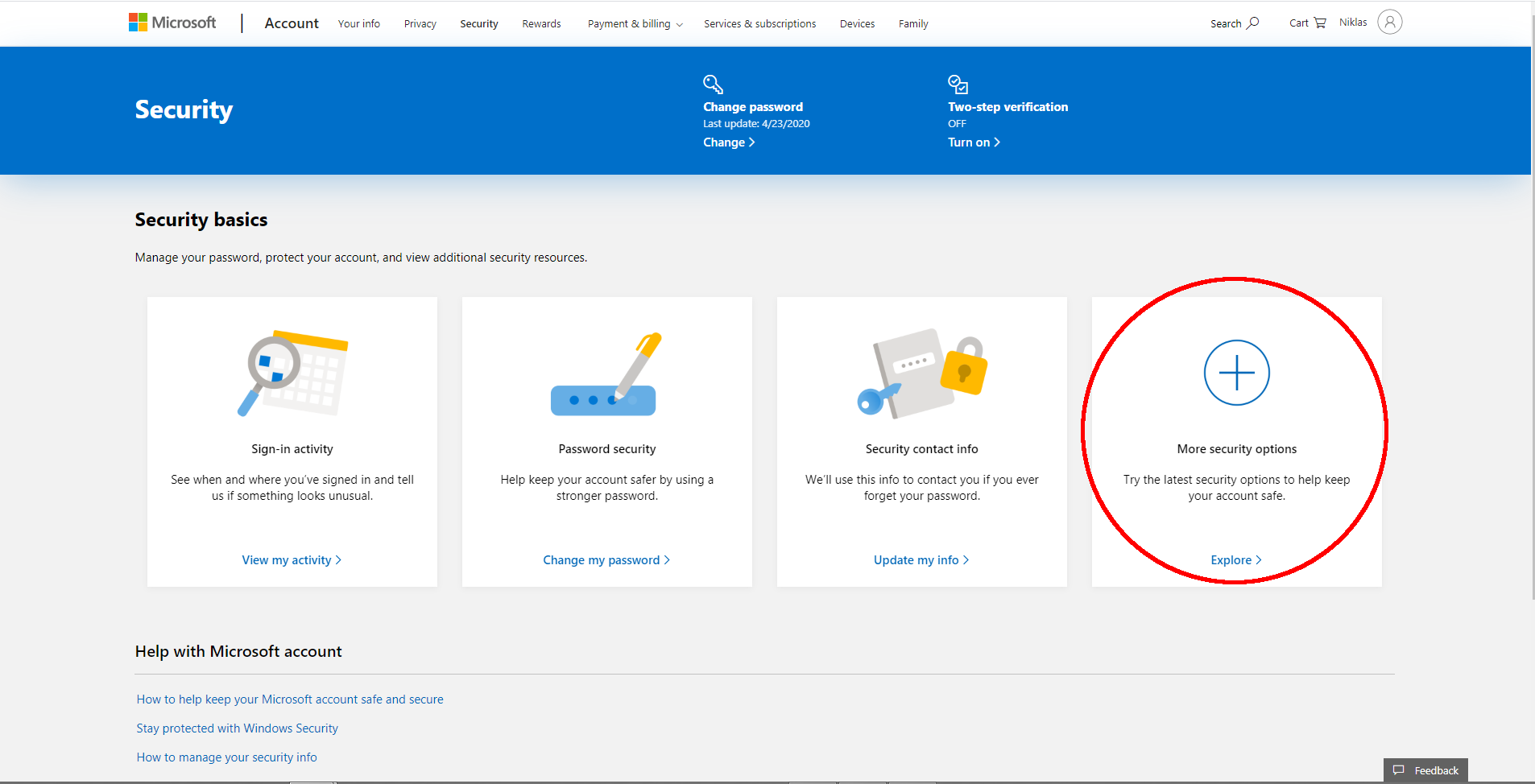
Povezovanje prek WebDAV¶
Opozorilo
Pojavila so se poročila, da izvorna podpora WebDAV v sistemu Windows ne deluje dobro. Za najboljšo uporabniško izkušnjo priporočamo uporabo aplikacije Nextcloud (kot je opisano zgoraj). Poleg tega preberite Nextcloud’Windows WebDAV Known Problems.
Dodajte pogon WebDAV z uporabo ikone „Dodaj omrežno lokacijo“ v raziskovalcu datotek‘. (Uporabite lahko tudi „Map network drive“, da povežete svoj Nextcloud z diskom, na primer Z:).
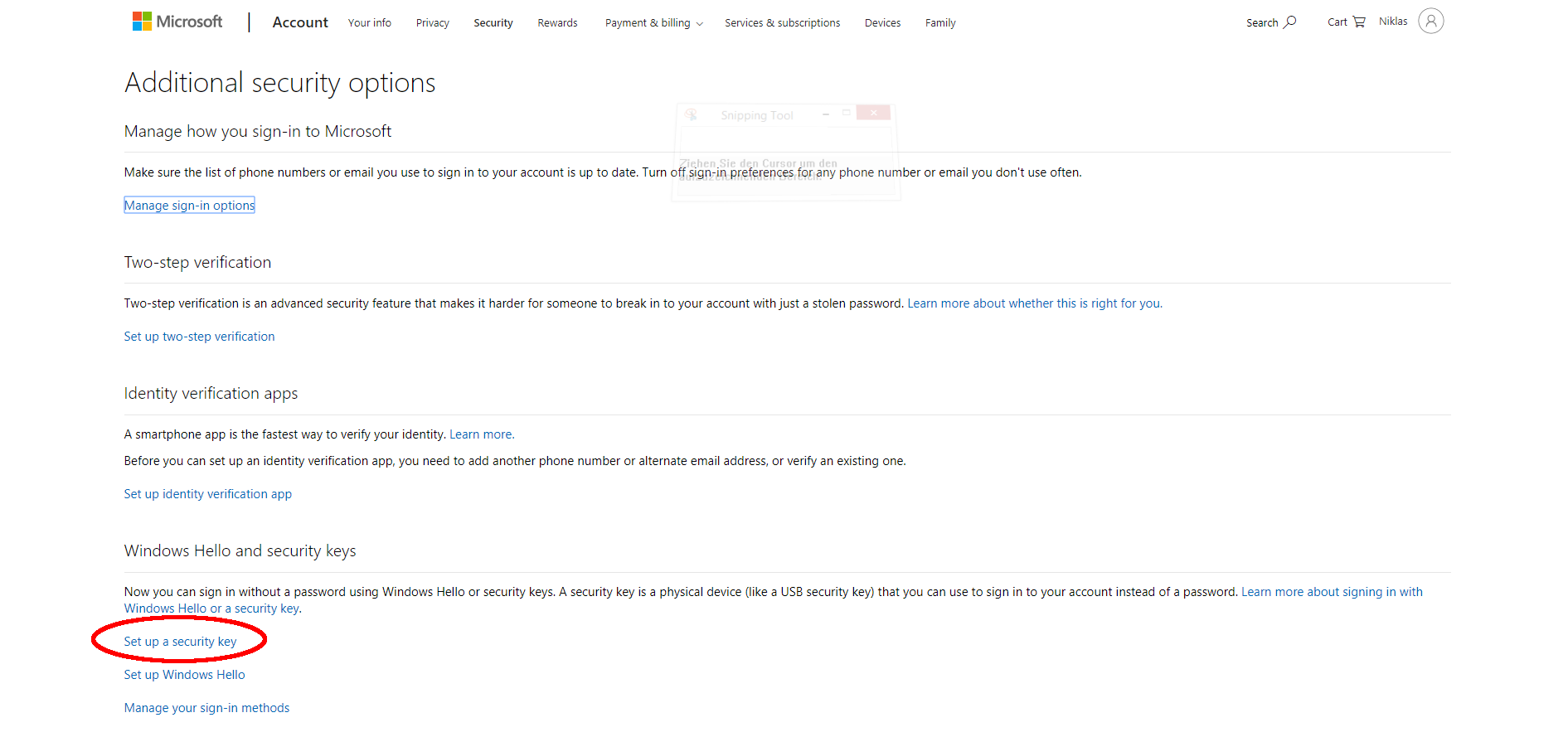
V naslednjem pogovornem oknu vnesite celoten naslov WebDAV vašega NextBoxa:
https://my.domain.tld/remote.php/dav/files/USERNAME. my.domain.tld zamenjajte z javno domeno vašega NextBoxa, USERNAME pa z uporabniškim imenom, s katerim se želite povezati.V naslednjem oknu vstavite svoje polne poverilnice za Nextcloud, torej uporabniško ime in geslo, ki ju uporabljate za prijavo v svoj Nextcloud.
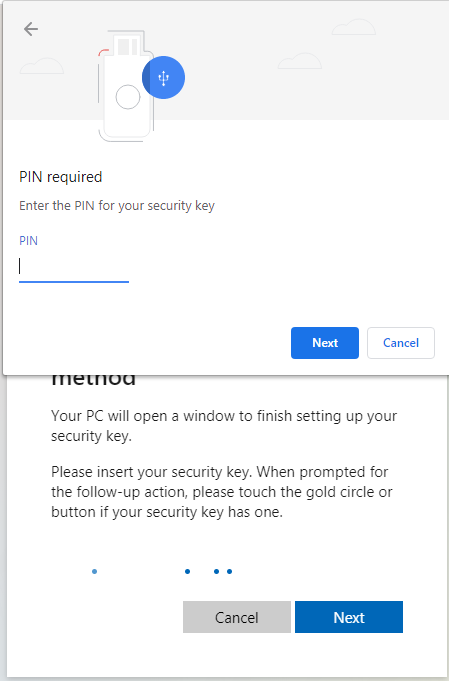
Datoteke iz instance Nextcloud so zdaj dostopne v raziskovalcu datotek.